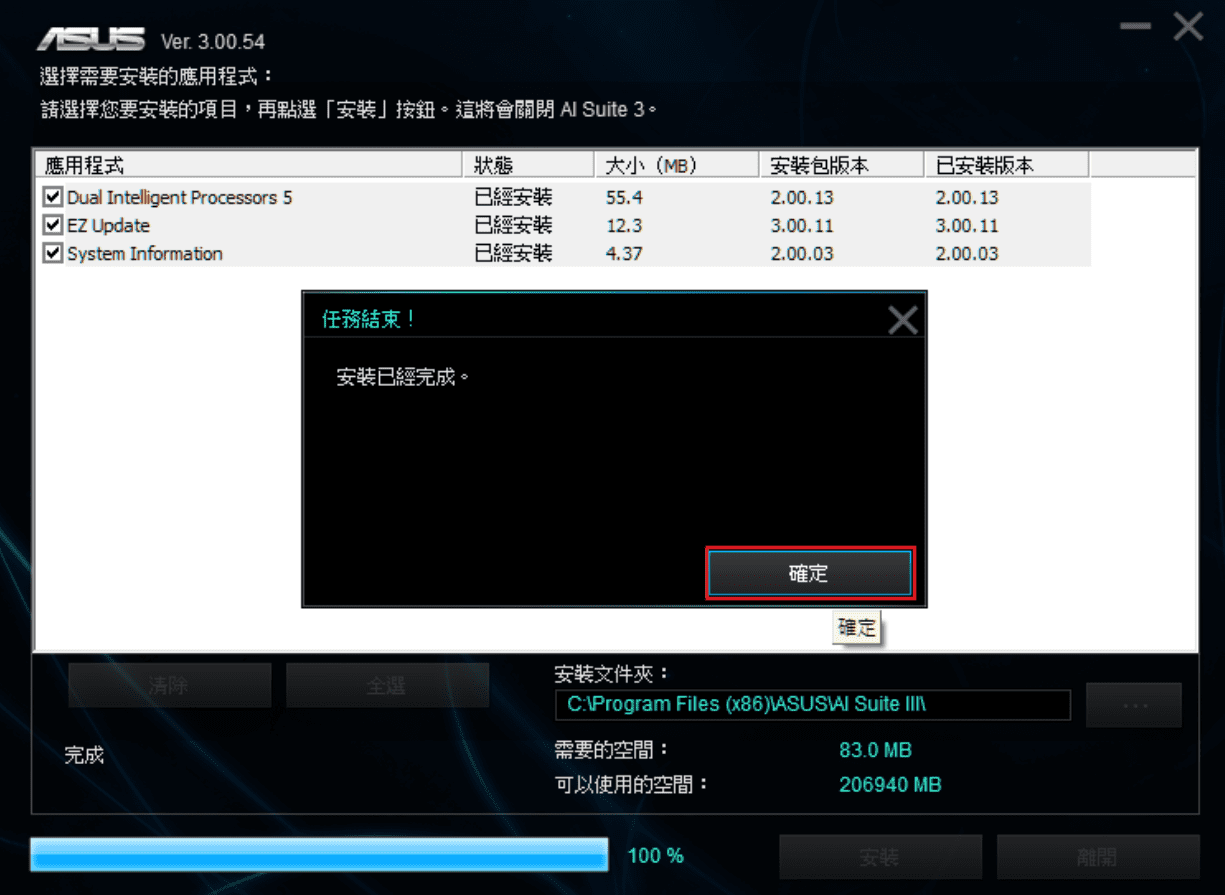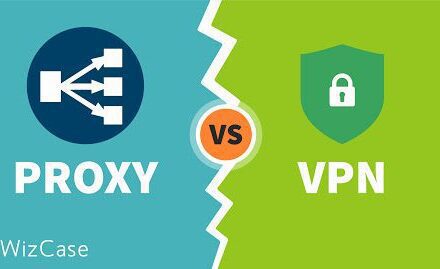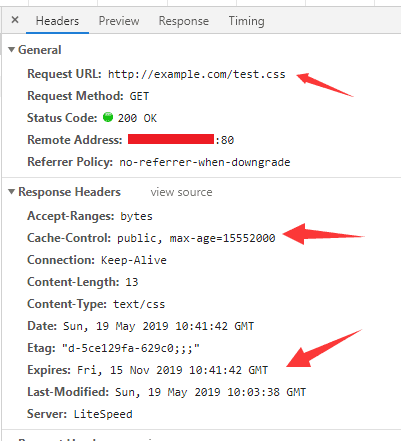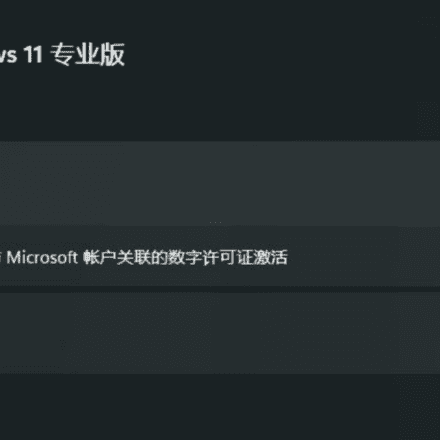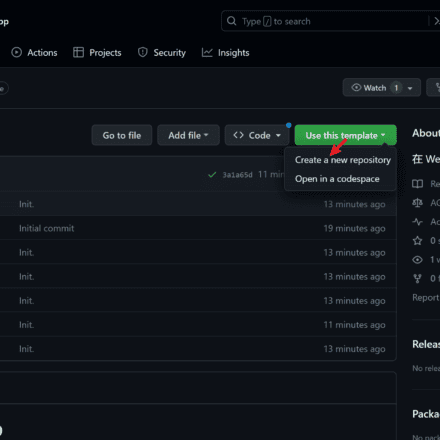우수한 소프트웨어와 실용적인 튜토리얼
asIO.sys를 열 수 없는 문제!! (2) 오류 팝업 문제를 완전히 해결하고 ASUS 메인보드에 AI Suite 3를 설치하세요
ASUS 마더보드Windows 11을 업그레이드한 후에는 일반적으로 "asIO.sys를 열 수 없습니다!!(2)팝업 창에 오류가 보고되었습니다. 많은 네티즌들이 컴퓨터가 바이러스에 감염되었다고 생각했습니다. 바이러스 백신 소프트웨어를 사용해도 이 문제를 해결할 수 없었습니다. 실제로 Win11 22H2에서 "asIO.sys를 열 수 없습니다!!(2)" 팝업 창 오류의 원인은 다음과 같습니다.asIO.sys 서명이 너무 오래되어 Win11 시스템에서 인식하지 못합니다. 결국 설치 및 실행이 불가능합니다.AI 스위트 3“asIO.sys를 열 수 없습니다!!(2)” 팝업 오류를 해결하는 방법은 다음과 같습니다.

asIO.sys를 열 수 없습니다!! (2) 오류 팝업창 해결
먼저, 컴퓨터에서 커널 격리가 꺼져 있는지 확인하세요. Windows 보안 센터를 열고 장치 보안을 클릭한 후, 장치 보안 아래의 커널 격리를 클릭하고 커널 격리 세부 정보를 확인하세요. 시스템은 기본적으로 이 기능을 꺼져 있습니다. 이전에 이 기능을 켜 두었다면 끄세요.
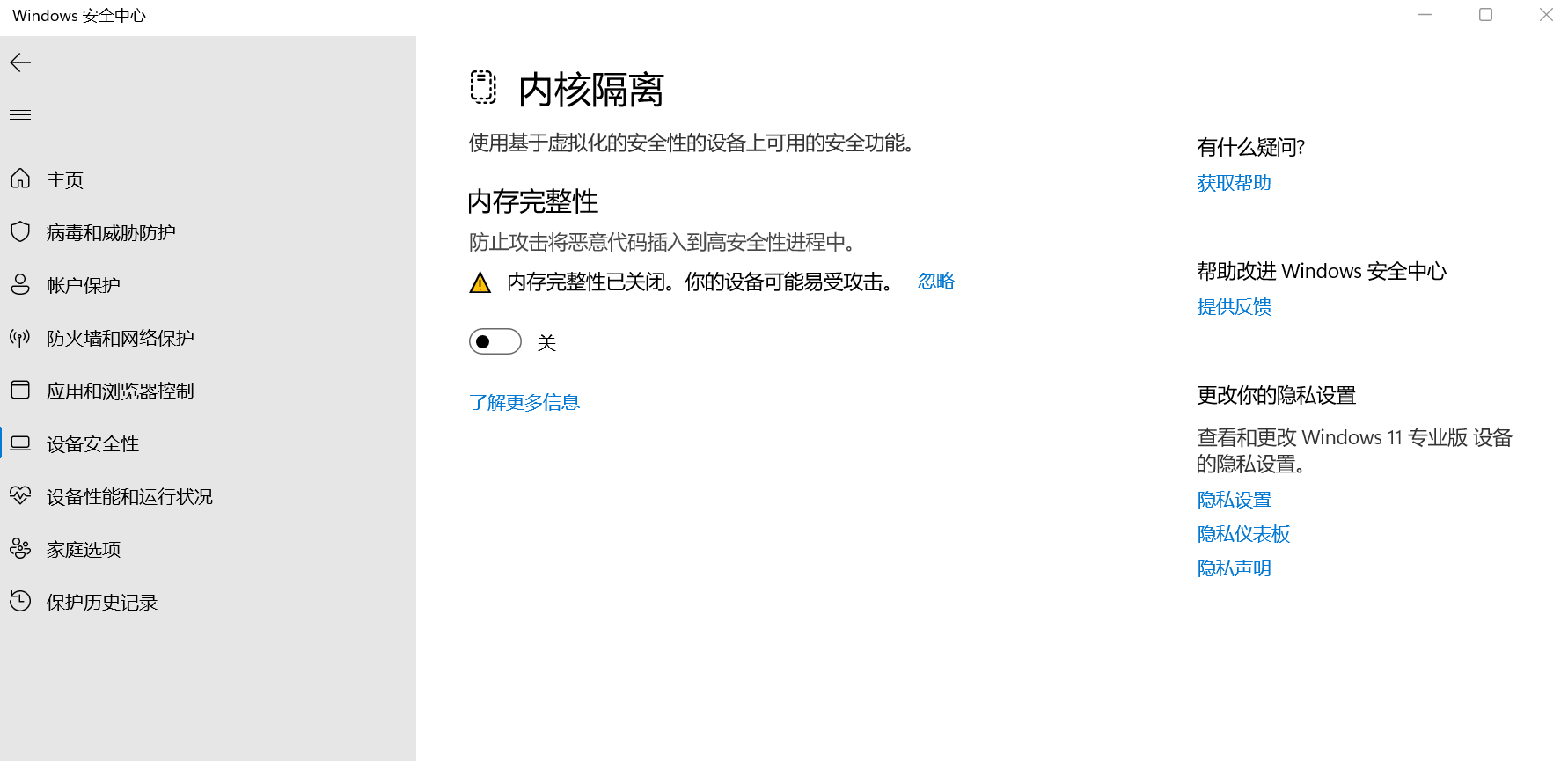
다음으로 레지스트리를 수정해야 합니다.
바탕 화면에 새 txt 문서를 만들고 다음 내용을 문서에 붙여넣습니다.
Windows 레지스트리 편집기 버전 5.00 [HKEY_LOCAL_MACHINE\SYSTEM\CurrentControlSet\Control\CI\Config] "VulnerableDriverBlocklistEnable"=dword:00000000
문서 이름을 다음으로 변경하세요t.reg 그런 다음 실행을 클릭합니다.
파일 확장자를 변경하는 방법을 모르는 경우, 변경하기 전에 확장자를 표시해야 합니다.
열려 있는이 컴퓨터, 더 보기를 클릭(세 개의 점)한 다음 클릭하세요.옵션,열려 있는폴더 옵션폴더 옵션에서 다음을 클릭하세요.확인하다.
아래로 스크롤하여 "알려진 파일 형식의 파일 확장명 숨기기"를 찾아 앞의 확인란 선택을 해제한 후 다시 확인하세요. 그러면 바탕 화면에서 txt 문서의 확장명을 수정할 수 있습니다.
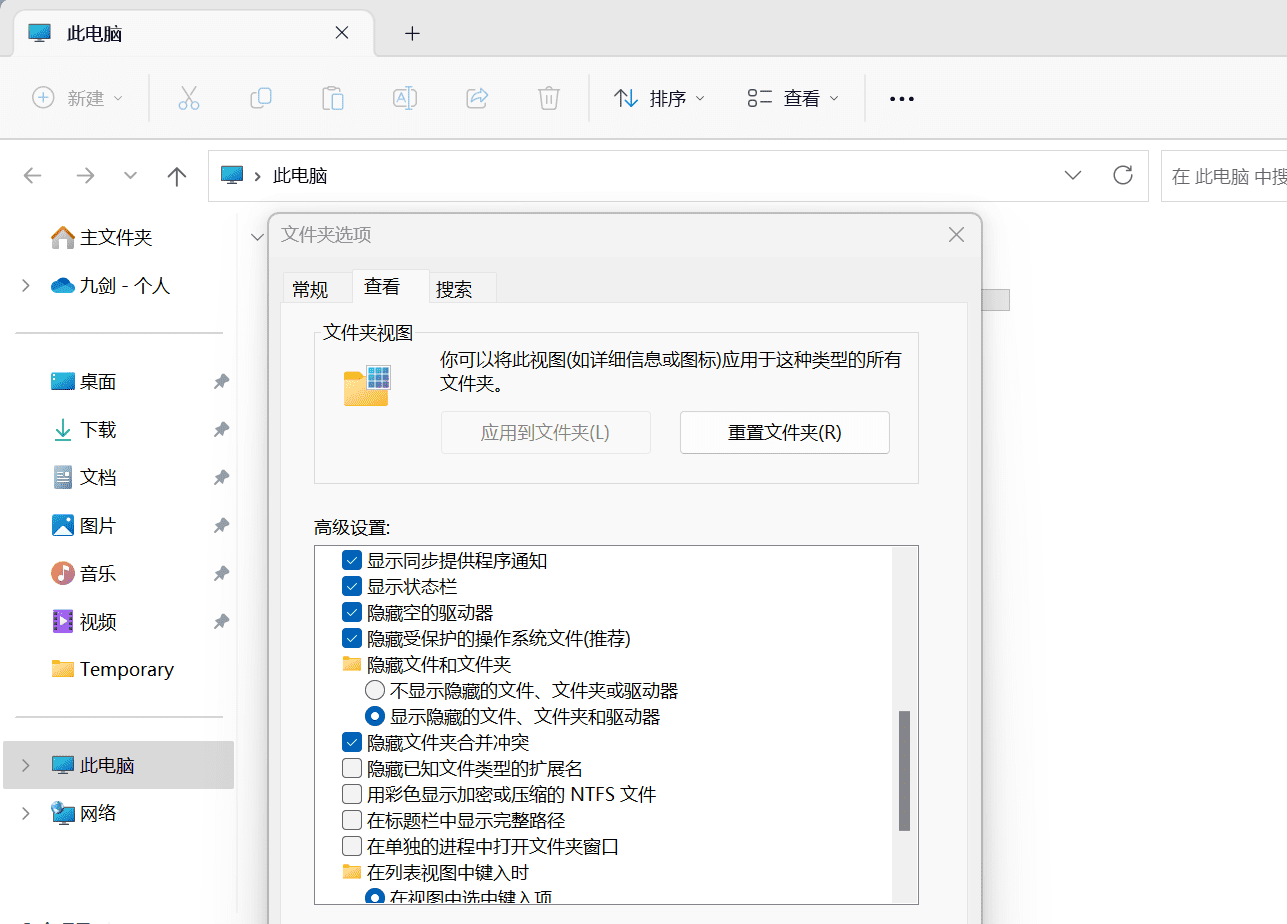
t.reg 실행 후 내용이 레지스트리에 기록되었습니다.참고: 컴퓨터를 재시작한 후, 레지스트리 내용이 적용됩니다!
컴퓨터가 재시작되면 "asIO.sys를 열 수 없습니다!!(2)" 팝업 창이 사라집니다. 이제 AI Suite 3를 정상적으로 설치할 수 있습니다.
AI Suite 3을 설치하는 방법?
ASUS 다운로드 센터로 이동 https://www.asus.com.cn/support/Download-Center/.
제품 이름을 입력하세요.
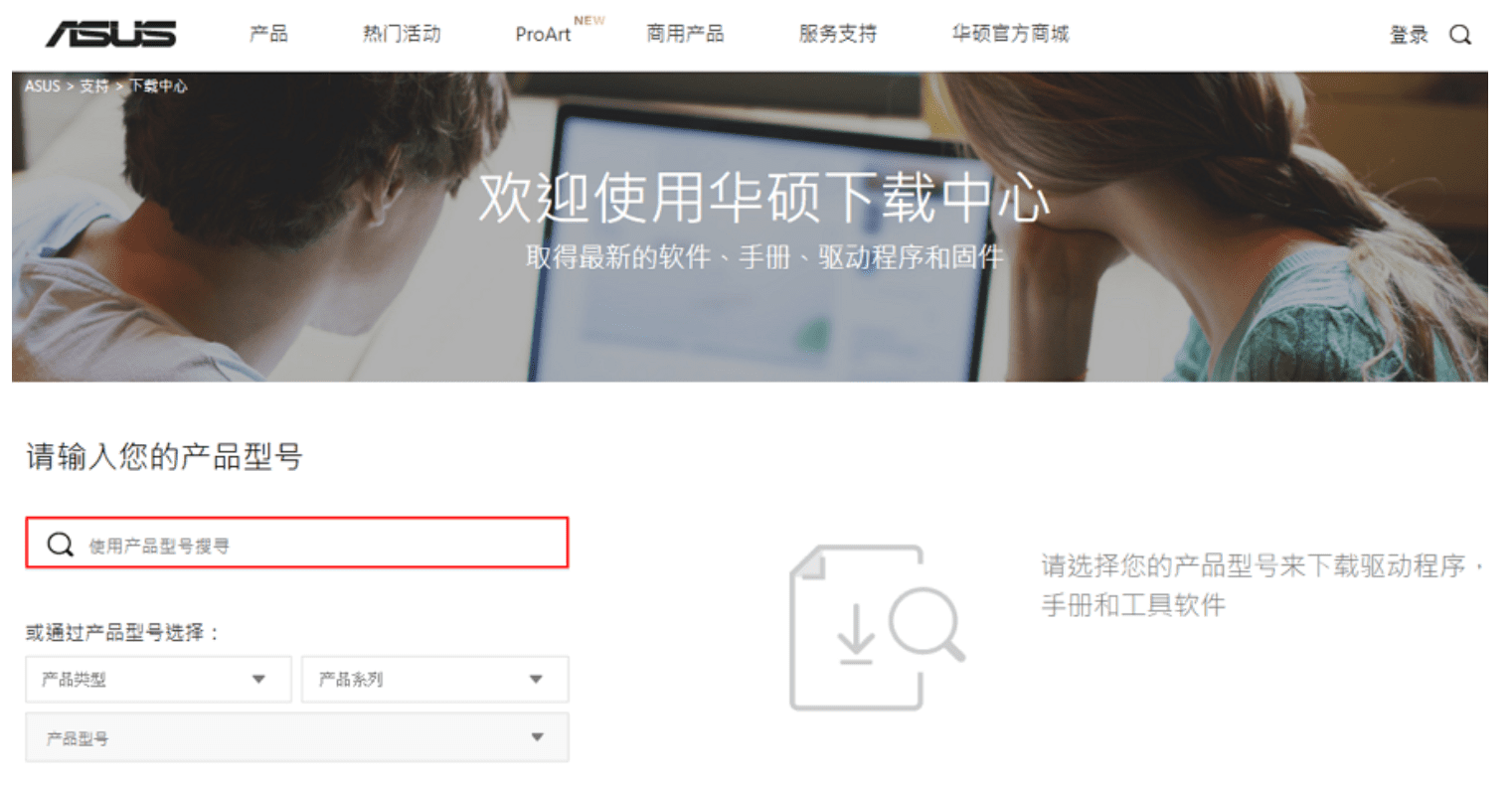 드라이버 및 유틸리티를 클릭하세요.
드라이버 및 유틸리티를 클릭하세요.
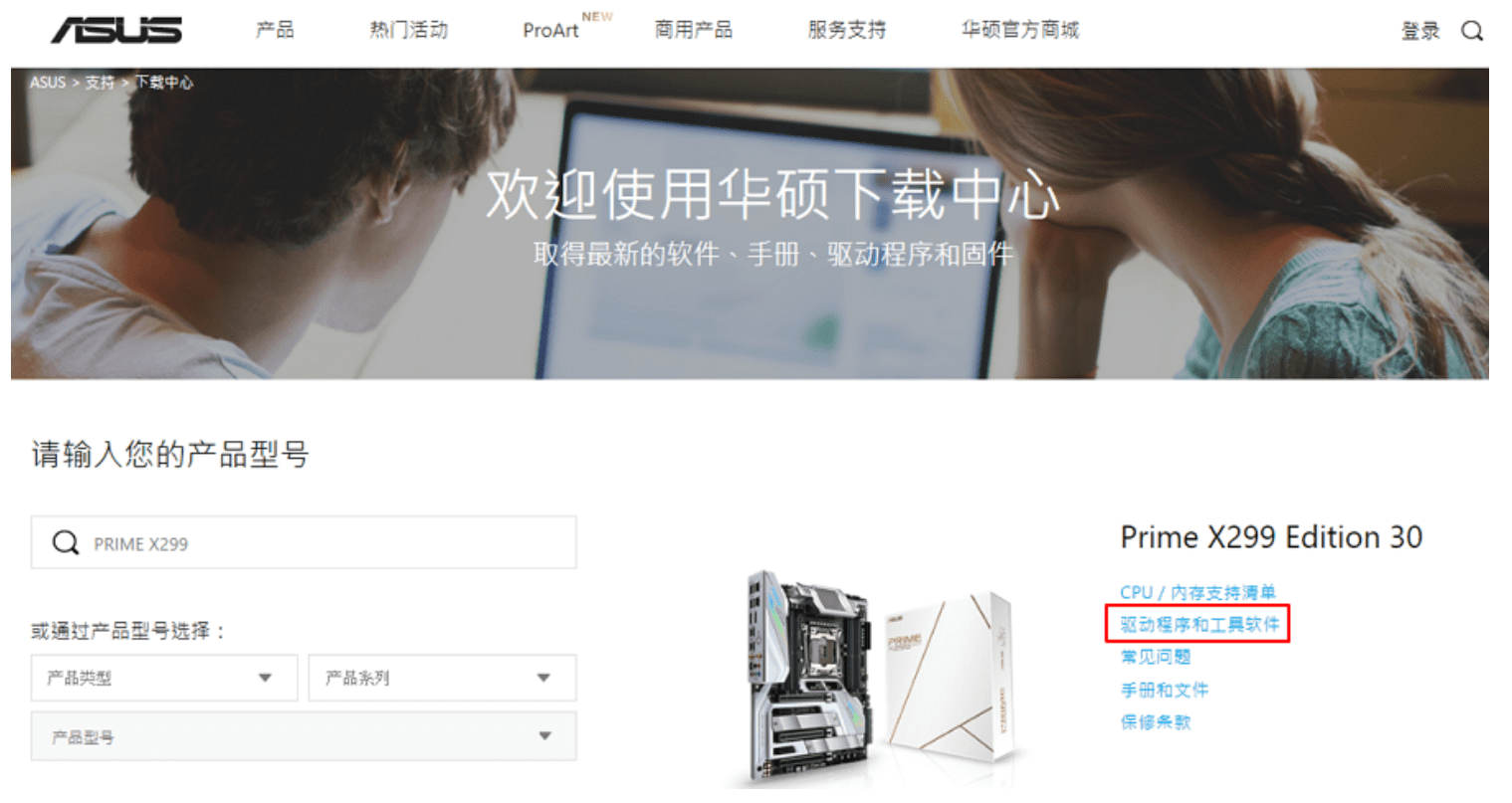 운영 체제를 선택한 후 유틸리티에서 AI Suite 3의 최신 버전을 선택하고 다운로드를 클릭합니다.
운영 체제를 선택한 후 유틸리티에서 AI Suite 3의 최신 버전을 선택하고 다운로드를 클릭합니다.
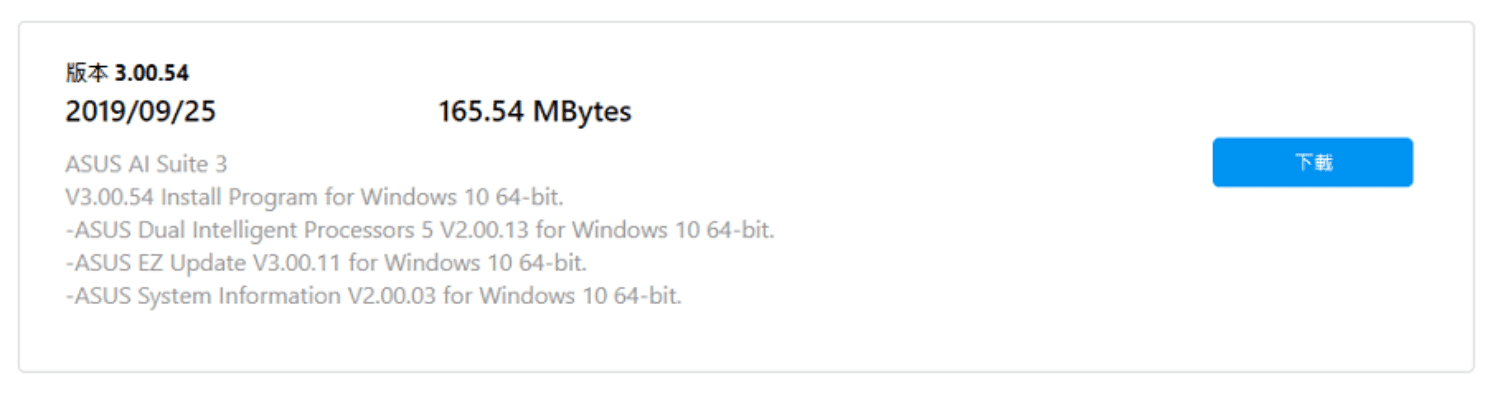
압축 해제 후 AsusSetup을 엽니다. 설치할 프로그램을 선택하고 "설치"를 클릭합니다. (컴퓨터의 현재 상태를 쉽게 모니터링하려면 모든 프로그램을 선택하는 것이 좋습니다.)
 OK를 누르면 AI Suite 3가 설치됩니다.
OK를 누르면 AI Suite 3가 설치됩니다.